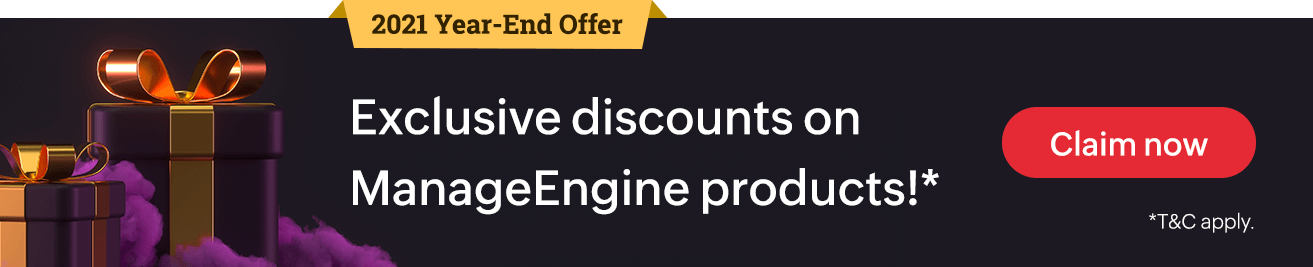Active Directory Instruktionssidor
så här installerar du Active Directory i Windows Server 2008
Installation
Steg 1-Öppna Serverhanterarens roller i Brasilien, så visas Rollsammanfattningen på höger sida där du kan klicka på länken Lägg till Roller.
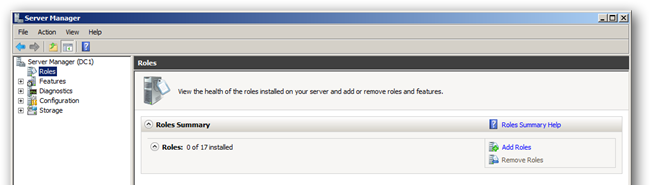
steg 2-Välj Active Directory Domain Services från listan, du kommer att få veta att du måste lägga till några funktioner, klicka på knappen Lägg till nödvändiga funktioner och klicka på Nästa för att gå vidare.
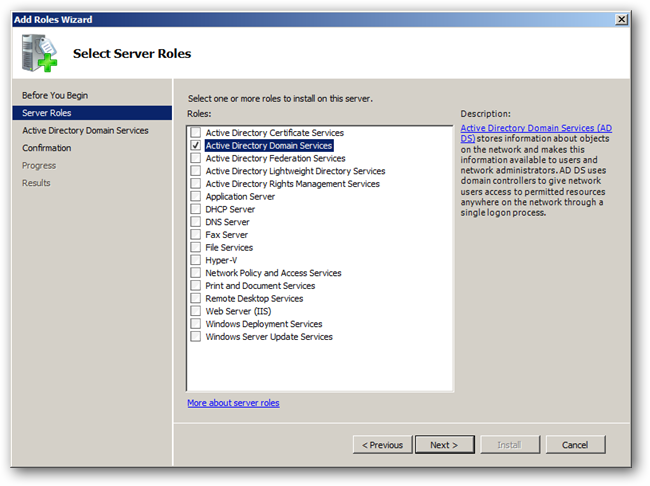
steg 3-en kort introduktion om Active Directory och länkar till ytterligare resurser visas. Klicka på Nästa och sedan på Installera för att börja installera binärfilerna för Active Directory.
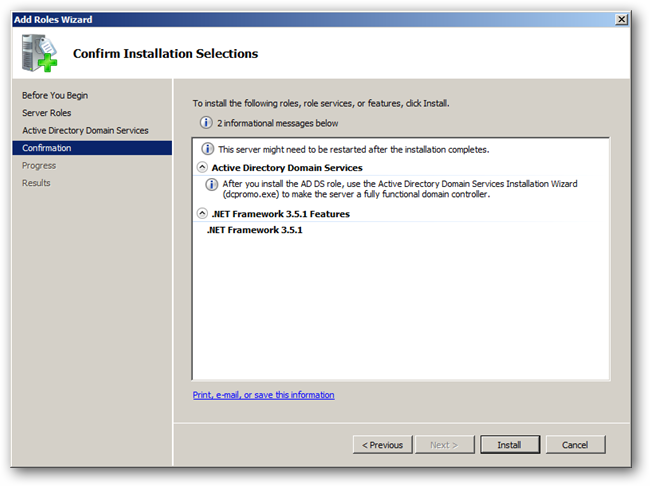
steg 3-När installationen är klar visas ett framgångsmeddelande. Klicka bara på Stäng.
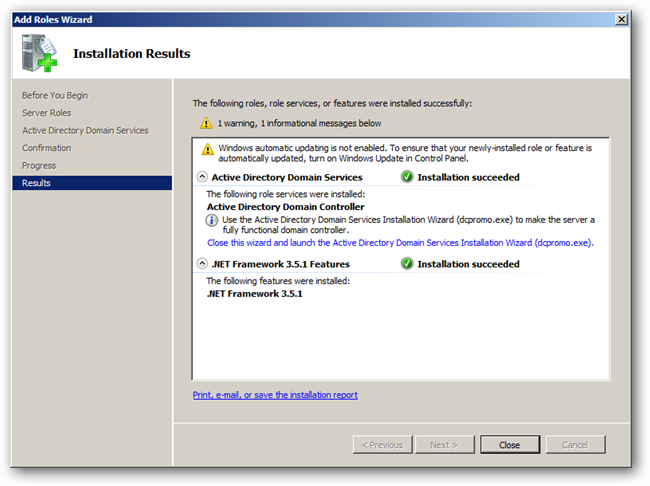
konfiguration
Steg 1 – starta Kör typ Dcpromo för att köra adds wizard.
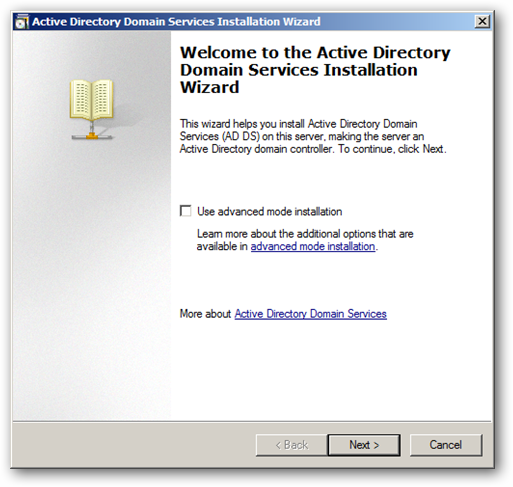
steg 2-meddelandet som visas nu avser äldre klienter som inte stöder de nya kryptografiska algoritmerna som stöds av Server 2008 R2. Klicka på Nästa för att gå vidare.
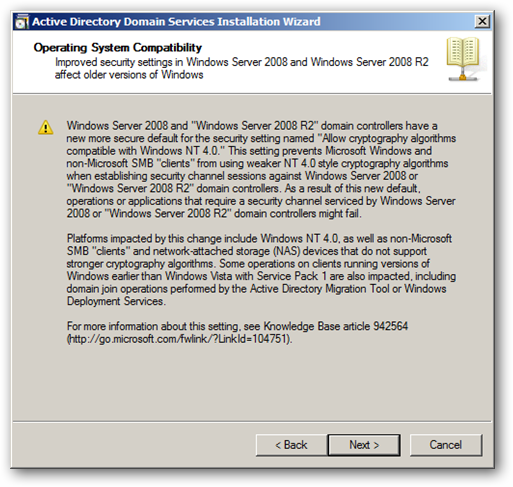
steg 3-om det här är den första skogen i din Active Directory-miljö, välj alternativet ”Skapa en ny domän i en ny skog”.
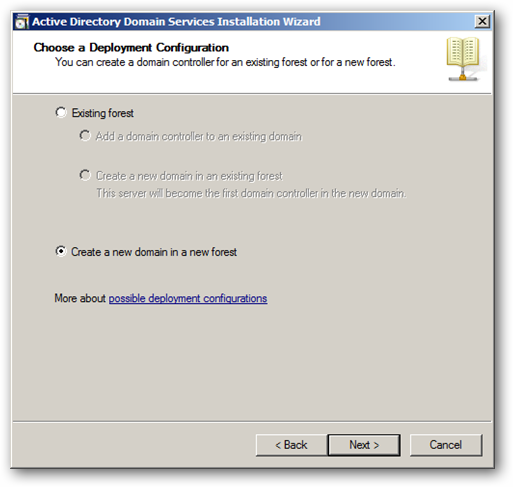
steg 4-Välj ett namn för din skogs-och rotdomän.
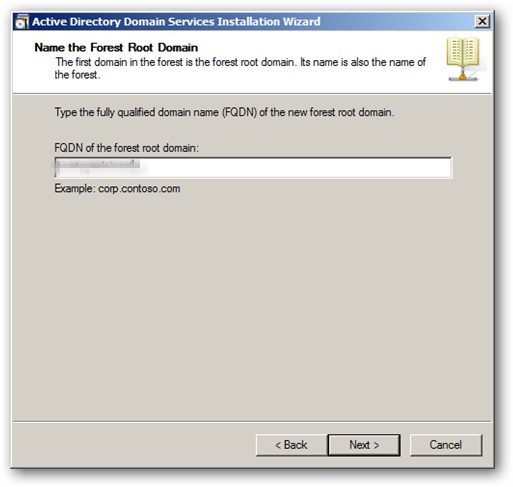
Steg 5-eftersom detta är den första DC i vår domän kan vi ändra vår skogsfunktionsnivå till Server 2008 R2.
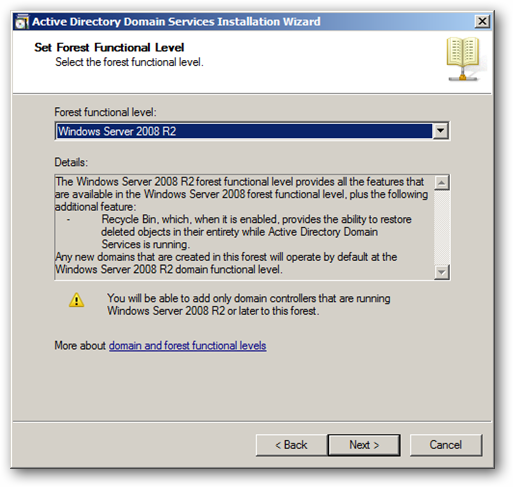
steg 6-inkludera DNS i den här installationen eftersom det här låter dig ha en AD-integrerad DNS-zon. När du klickar på Nästa visas ett meddelande som ber dig bekräfta dina val. Klicka på Ja för att fortsätta.
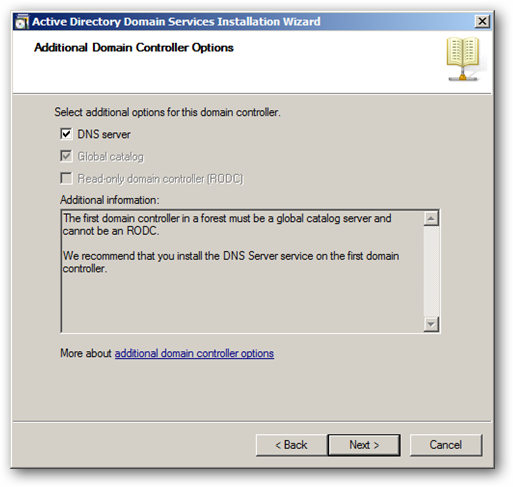
Steg 7-Välj mappen där din databas, loggfiler och SYSVOL kommer att lagras. Det rekommenderas att hålla sig till standardinställningarna.
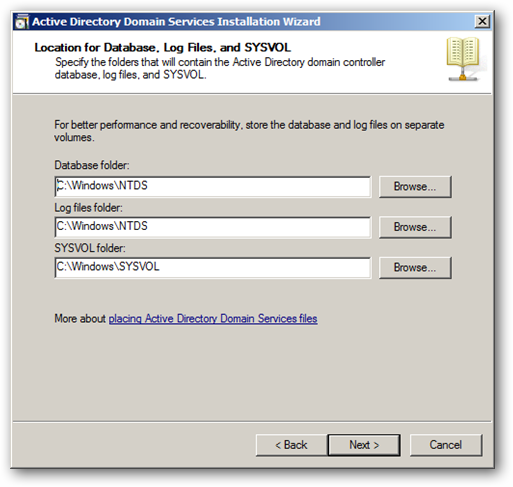
steg 8-ange ett unikt Active Directory-återställningsläge lösenord som kommer att användas under återställning.
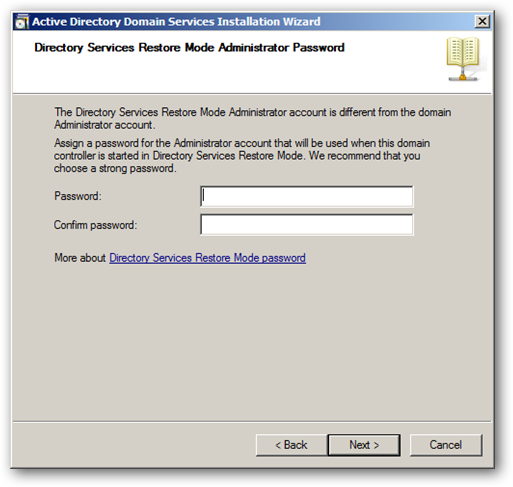
steg 9 – När installationen är klar startas servern automatiskt om för att tillämpa konfigurationerna.